Chromebook을 별도의 화면이나 TV에 연결하는 방법

Chrome OS는 사용자가 Chromebook을 별도의 화면이나 TV에 연결할 수 있는 다양한 방법을 지원합니다.
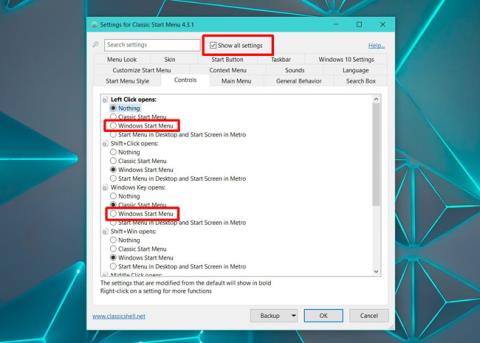
Windows 10에서는 사용자 지정 바탕 화면 배경 화면 과 잠금 화면 배경 화면을 설정할 수 있습니다 . Windows 10은 Windows 추천 을 통해 이미지를 제공하거나 사용자가 자신의 배경 화면 컬렉션에 있는 이미지를 사용할 수 있습니다. 그러나 Windows 작업 표시줄은 유연성이 떨어지므로 강조 색상만 활성화하거나 비활성화할 수 있습니다. 너무 지루하다고 생각되면 Windows의 기본 설정 외에도 타사 응용 프로그램을 사용하여 작업 표시줄을 사용자 지정할 수 있습니다 . Classic Shell은 Windows 10의 작업 표시줄에 배경 이미지를 추가하는 데 사용할 수 있는 널리 사용되는 응용 프로그램입니다.
클래식 셸은 Windows 8/8.1 및 Windows 10의 시작 메뉴를 Windows 7 클래식 버전으로 복원하는 것으로 알려진 도구입니다 . Windows 10의 기본 시작 메뉴가 마음에 든다면 변경할 필요가 없습니다. 계속해서 사용하고 Classic Shell을 사용하여 작업 표시줄에 배경 화면을 추가할 수 있습니다.
작업 표시줄 배경 화면 만들기
작업 표시줄의 배경화면으로 이미지를 사용하기만 하면 됩니다. 그러나 작업 표시줄의 크기와 일치하는 크기의 이미지를 찾으면 미적 요소가 크게 향상됩니다. 작업 표시줄의 크기를 확인하려면 스크린샷을 찍고 IrfanView와 같은 도구를 사용하여 크기를 선택하고 찾으세요.
다음으로, 이미지를 찾아 작업 표시줄의 크기에 맞게 이미지를 자르고 크기를 조정합니다.
작업 표시줄에 배경화면을 추가하는 방법
Classic Shell 을 다운로드하여 설치합니다 . Classic Shell을 처음 실행하면 사용자 정의할 수 있는 다양한 설정이 있습니다. 상단의 ' 모든 설정 표시 '를 선택하세요.
기본 Windows 10 시작 메뉴를 유지하려면 컨트롤 탭으로 이동하세요. ' 왼쪽 클릭 열기 '에서 ' Windows 시작 메뉴 '를 선택합니다. 다음으로 ' Windows 키 열기 '로 이동하여 ' Windows 시작 메뉴 '를 다시 선택하세요 .

다음으로 작업 표시줄로 이동합니다. ' 작업 표시줄 텍스처 ' 옵션을 선택 하고 찾아보기 버튼을 사용하여 작업 표시줄 배경 이미지로 사용하려는 이미지를 선택하세요. 확인 을 클릭합니다 .

작업 표시줄은 적절한 크기의 이미지를 배경으로 하여 다음과 같이 보입니다.

바탕 화면 배경으로 최소한의 배경 화면을 사용하는 경우 작업 표시줄에 재미있는 배경 화면을 사용하면 화면이 더 좋아 보이게 됩니다. 이는 순전히 미적인 측면을 위한 것이며 컴퓨터의 기능을 전혀 향상시키지 않습니다. 실제로 오래된 시스템을 사용하는 경우 Classic Shell을 사용하면 속도가 약간 느려질 수 있습니다. 수동으로 시작하지 않으려면 시스템 시작 시 앱이 시작되도록 설정해야 하며, 물론 이렇게 하면 시스템 부팅에 몇 초가 추가됩니다.
더보기:
Chrome OS는 사용자가 Chromebook을 별도의 화면이나 TV에 연결할 수 있는 다양한 방법을 지원합니다.
iTop Data Recovery는 Windows 컴퓨터에서 삭제된 데이터를 복구하는 데 도움이 되는 소프트웨어입니다. 이 가이드에서는 iTop Data Recovery 사용 방법에 대해 자세히 설명합니다.
느린 PC와 Mac의 속도를 높이고 유지 관리하는 방법과 Cleaner One Pro와 같은 유용한 도구를 알아보세요.
MSIX는 LOB 애플리케이션부터 Microsoft Store, Store for Business 또는 기타 방법을 통해 배포되는 애플리케이션까지 지원하는 크로스 플랫폼 설치 관리자입니다.
컴퓨터 키보드가 작동을 멈춘 경우, 마우스나 터치 스크린을 사용하여 Windows에 로그인하는 방법을 알아보세요.
다행히 AMD Ryzen 프로세서를 실행하는 Windows 컴퓨터 사용자는 Ryzen Master를 사용하여 BIOS를 건드리지 않고도 RAM을 쉽게 오버클럭할 수 있습니다.
Microsoft Edge 브라우저는 명령 프롬프트와 같은 명령줄 도구에서 열 수 있도록 지원합니다. 명령줄에서 Edge 브라우저를 실행하는 방법과 URL을 여는 명령을 알아보세요.
이것은 컴퓨터에 가상 드라이브를 생성하는 많은 소프트웨어 중 5개입니다. 가상 드라이브 생성 소프트웨어를 통해 효율적으로 파일을 관리해 보세요.
Microsoft의 공식 Surface 하드웨어 테스트 도구인 Surface Diagnostic Toolkit을 Windows Store에서 다운로드하여 배터리 문제 해결 등의 필수 정보를 찾으세요.
바이러스가 USB 드라이브를 공격하면 USB 드라이브의 모든 데이터를 "먹거나" 숨길 수 있습니다. USB 드라이브의 숨겨진 파일과 폴더를 표시하는 방법은 LuckyTemplates의 아래 기사를 참조하세요.








